在檔中,按下以選取插入點。
在 [插入] 索引標籤的 [圖例] 群組中,按一下 [圖案],然後再按一下 [新增繪圖畫布]。
按兩下 [ 繪圖畫布],然後在 [插入] 索 引 標籤的 [ 圖例 ] 群組中,按兩下 [ 圖片]。
流覽並按兩下您要使用的相片,然後在繪圖畫布外按一下。
在 [ 插入] 索引 卷標的 [ 文字 ] 群組中,按兩下 [文字],然後在功能表底部按兩下 [ 繪製文字框]。
輸入您要在文字框中顯示的文字,然後將文字框拖曳到您要放在圖片上方的位置。
若要變更文字的字型或樣式,請醒目提示文字,然後在 捷徑功能表上選取您要的文字格式設定。
按下文字框外緣,然後拖曳文本框,將它放在相片上。
請確定文字框仍處於選取狀態,然後在 [ 繪圖工具] 底下的 [格式] 索 引 卷標上,於 [ 圖案樣式 ] 群組中,執行下列動作:
按兩下 [圖案填滿],然後按兩下 [ 無填滿]。
按兩下 [圖案外框],然後按兩下 [ 無外框]。
按兩下相片的外緣,長按 Ctrl,然後按文字藝術師的邊緣,以選取這兩個專案。
在 [繪圖工具] 底下的 [ 格式] 索引 標籤上,選取 [ 排列 ] 群組中的 [群組 > 群組]。